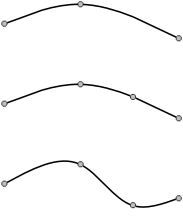 Ajouter et supprimer des nœuds ne pourrait pas
être plus simple. Commencez par tracer une courbe qui ressemble à
celle-ci.
Ajouter et supprimer des nœuds ne pourrait pas
être plus simple. Commencez par tracer une courbe qui ressemble à
celle-ci.Dans cette leçon vous apprendrez à ajouter des nœuds sur une ligne en utilisant les commandes Ajouter un nœud et Subdiviser.
De façon générale, une règle s'applique dans le dessin des lignes:
Commencez la leçon en cliquant sur le bouton Nouveau pour commencer un nouveau projet.
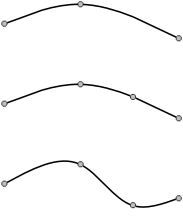 Ajouter et supprimer des nœuds ne pourrait pas
être plus simple. Commencez par tracer une courbe qui ressemble à
celle-ci.
Ajouter et supprimer des nœuds ne pourrait pas
être plus simple. Commencez par tracer une courbe qui ressemble à
celle-ci.
![]() Cliquez
maintenant sur le bouton Ajouter un nœud de la barre d'outils.
Le pointeur se transforme en
Cliquez
maintenant sur le bouton Ajouter un nœud de la barre d'outils.
Le pointeur se transforme en
![]() vous indiquant que vous êtes en mode Ajouter un nœud. Placez le bout de la
flèche au milieu de la section droite de la courbe et cliquez. La
courbe devrait ressembler à ceci.
vous indiquant que vous êtes en mode Ajouter un nœud. Placez le bout de la
flèche au milieu de la section droite de la courbe et cliquez. La
courbe devrait ressembler à ceci.
Entrez maintenant en mode Choisir et faites glisser le nouveau nœud à un nouvel emplacement. Le faire glisser vers le bas donnerait quelque chose comme ceci.
Supprimons le nœud que vous venez d'ajouter. Cliquez sur le nœud pour le sélectionner et appuyez sur la touche Suppr. (Vous pouvez aussi cliquer sur le bouton Couper de la barre d'outils ou choisir "Couper" ou "Supprimer" dans le menu Édition). La ligne est revenu à ce qu'elle était avant d'ajouter le nœud.
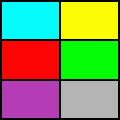 Nous allons maintenant faire le dessin ci-contre.
Nous allons maintenant faire le dessin ci-contre.
Commencez par dessinner le tour. Choisissez "Carré" dans le menu Dessin et dessinez un carré, mais pas trop près de la courbe que vous venez de tracer. Rappelez-vous qu'un carré est en fait quatre courbes reliées ensembles.
Plutôt que de dessiner immédiatement les trois autres lignes, ce qui serait difficile à faire de façon précise, commençons par placer les autres nœuds. Nous voulons que les nœuds soient répartis uniformément sur chaque côté. Remarquez que les lignes du haut et du bas sont divisées en deux sections égales et que les côtés sont divisés en trois sections égales.
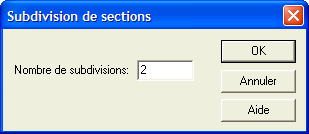
Entrez en mode Choisir et sélectionnez les lignes du
haut et du bas; n'oubliez pas d'appuyer sur la touche Ctrl en cliquant
sur la deuxième ligne. Choisissez Subdiviser dans le menu raccourci pour faire
apparaître la boîte de dialogue ci-contre.
Vous voulez diviser ces deux lignes en deux sections. Vous pouvez donc cliquer sur OK pour accepter le chiffre 2 de la boîte de dialogue. Le carré devrait maintenant ressembler à la première image ci-dessous.
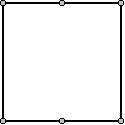
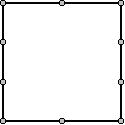
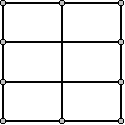
Sélectionnez les deux côtés et faites la même chose, sauf que vous voulez les diviser en trois; entrez le chiffre 3 dans la boîte de dialogue Subdivision de sections. Il est maintenant simple de tracer les lignes manquantes de façon précise. Cliquez sur le bouton Courbe de la barre d'outils et tracez les lignes comme ci-dessus.
Un problème avec l'image que vous venez de faire est que vous ne pouvez pas la colorer. La raison est que les lignes que vous venez d'ajouter ne sont pas entrecroisées; elles se chevauchent. Imaginez construire une fenêtre avec des baguettes qui se chevauchent plutôt que de souder des sections ensembles!
Nous avons donc besoin de deux points de "soudure" au milieu du dessin. Ceci est fait en utilisant la commande Ajouter un nœud dont nous avons parlé au début de cette leçon. Entrez en mode Ajouter un nœud et cliquez (avec le bout de la flèche) sur chacun des points d'intersection.

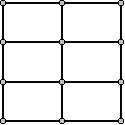
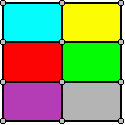
Vous devriez maintenant avoir des nœuds aux deux points d'intersections, comme dans l'image du centre, ci-dessus. Vous pouvez maintenant colorer les morceaux avec les couleurs qui sont actuellement disponibles dans la palette de couleurs.
Nous ne voulons pas sauvegarder ce travail alors choisissez "Fermer" dans le menu Fichier et cliquez sur Non lorsque le logiciel vous demande d'enregistrer.
Leçon suivante: La commande "Suggérer"